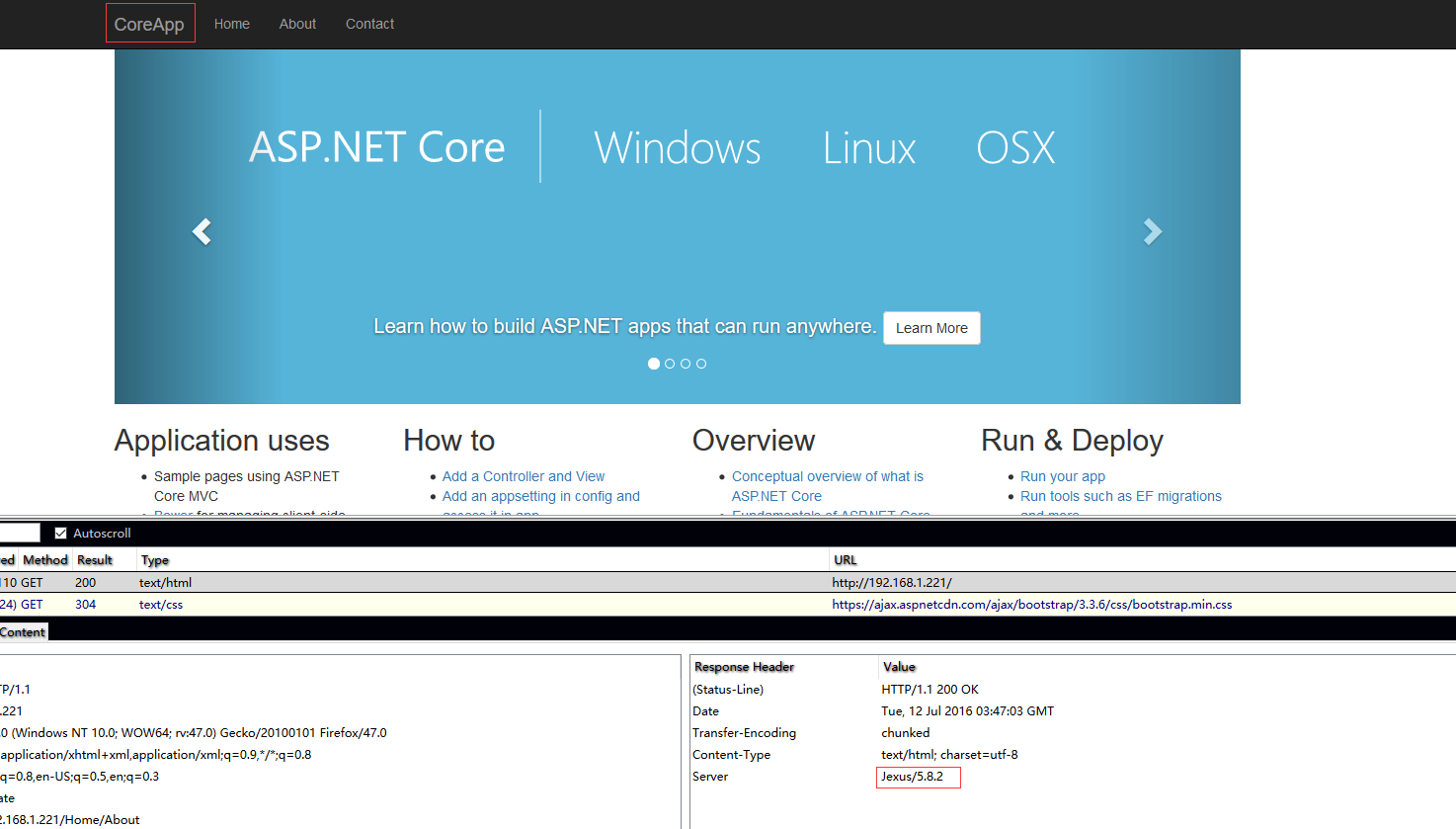- 首先我们先下载最新版本的Visual Studio 2015,网上一搜一大把。
- 然后我们去这里下载.NET Core 1.0.1 - VS 2015 Tooling Preview 2,安装即可。
注意:
在这里可能会碰到安装失败的情况,请参照以下方法: http://bbs.csdn.net/topics/391991963 https://q.cnblogs.com/q/86210/
本文参照:http://www.cnblogs.com/gaobing/p/5663012.html重新完善。
- 安装完成后打开VS新建项目会发现多了.Net Core的选项:
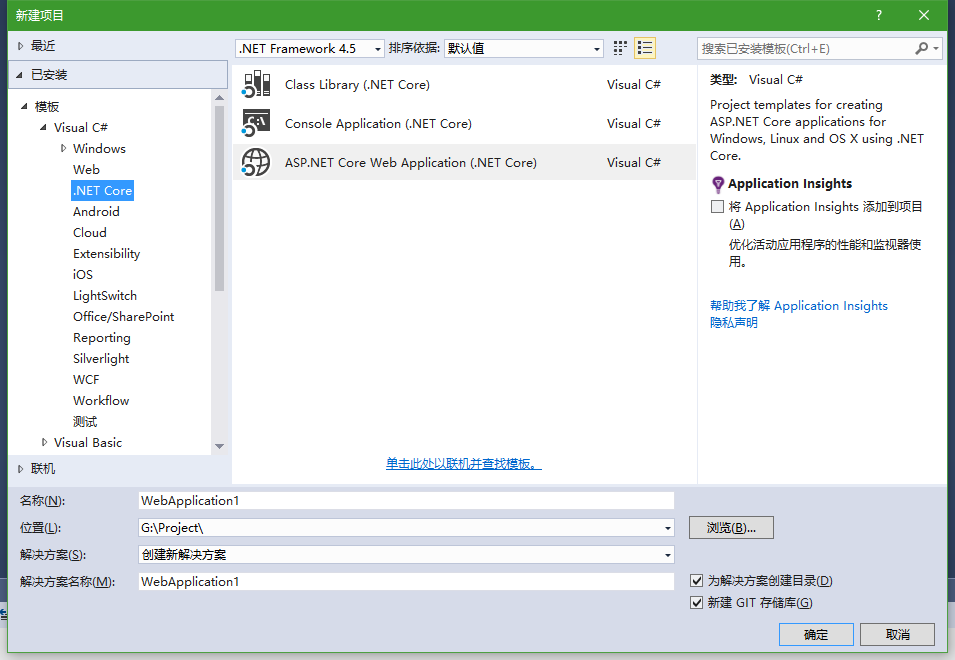
- 找到工程根目录下 “project.json”
4.1 禁用 “type”
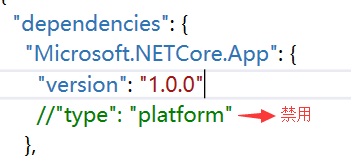 4.2 注释 “scripts"节点
4.2 注释 “scripts"节点
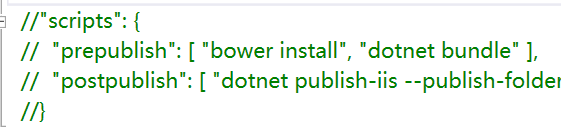 4.3 添加 “runtimes"节点,centos7.1服务器
4.3 添加 “runtimes"节点,centos7.1服务器
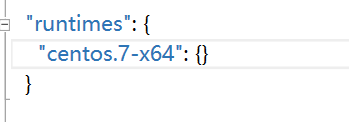
- 在工程文件夹目录,按住shift右键,弹出cmd窗口。
- 输入以下命令:
|
|
- 发布
|
|
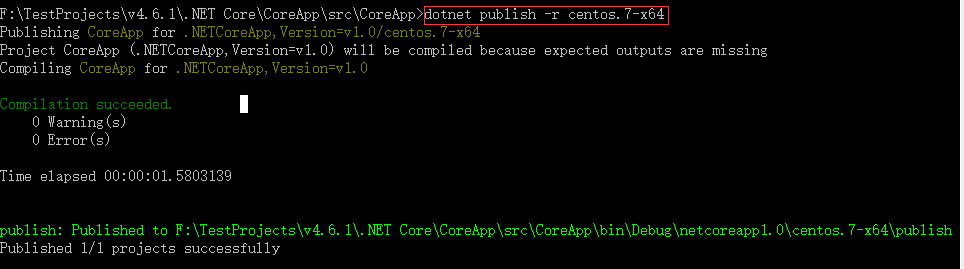
- 发布后的目录如下:
|
|
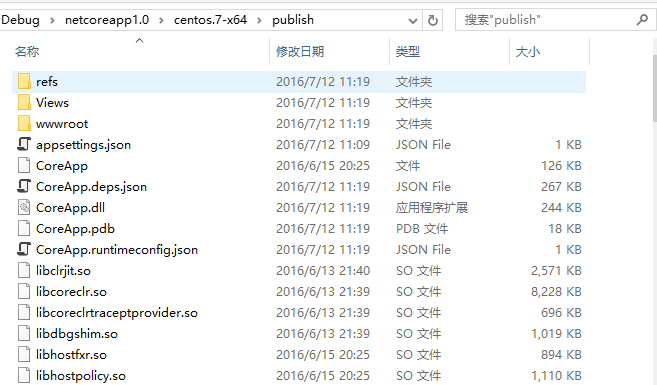
- 在你的Linux服务器上部署.Net Core环境,请参照https://www.microsoft.com/net/core#centos进行操作。 9.1 安装jexus5.8.2
|
|
9.2 添加AppHost

|
|
9.3 将发布的程序拷贝到服务器(\bin\Debug\netcoreapp1.0\centos.7-x64\publish)
9.4 将你的主程序权限设置为可执行:
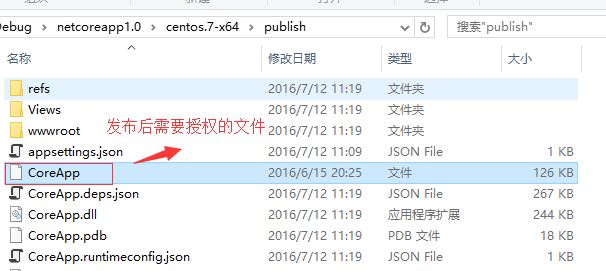
|
|
9.5 启动jexus
|
|
9.6 完成